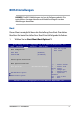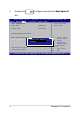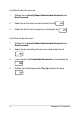User’s Manual
Table Of Contents
- Über diese Anleitung
- Anmerkungen zu diesem Handbuch
- Kennenlernen Ihres Notebook-PCs
- Erste Schritte
- Gesten für Touchscreen und Touchpad
- Tastatur verwenden
- Optisches Laufwerk verwenden
- Der erste Systemstart
- Startmenü
- Windows® Apps
- Task view (Aufgabenansicht)
- Einrasten-Funktion
- Aktionscenter
- Andere Tastaturkürzel
- Mit kabellosen Netzwerken verbinden
- Mit kabelgebundenen Netzwerken verbinden
- Notebook-PC ausschalten
- Ihr System wiederherstellen
- Festplattenlaufwerk installieren
- Installieren eines Random-Access Memory Moduls
- Eine M.2-Karte installieren
- Praktische Tipps zu Ihrem Notebook-PC
- Häufig gestellte Fragen zur Hardware
- Häufig gestellte Fragen zur Software
- Anhang
- DVD-ROM-Laufwerksinformationen ( bei bestimmten Modellen)
- Blu-ray ROM-Laufwerkinformationen ( bei bestimmten Modellen)
- Kompatibilität des internen Modems
- Übersicht
- Aussage zur Netzwerkkompatibilität
- Non-Voice-Geräte
- Aussagen zur FCC-Erklärung
- FCC-Sicherheitswarnungen zur RF-Aussetzung
- Konformitätserklärung für die R&TTE-Direktive 1999/5/EC
- CE-Kennzeichen
- Wireless-Kanäle für unterschiedliche Gebiete
- Verbotene Wireless-Frequenzbänder in Frankreich
- UL-Sicherheitshinweise
- Stromsicherheitsanforderungen
- TV-Tuner-Hinweis
- REACH
- Macrovision Corporation-Produktanmerkung
- Vermeidung von Hörverlust
- Nordic-Vorsichtsmaßnahmen (für Lithium-Ionen-Akkus)
- Sicherheitsinfo für das optische Laufwerk
- CTR 21-Genehmigung (für Notebook-PCs mit eingebauten Modem)
- ENERGY STAR konformes Produkt
- Erklärung zur Erfüllung der weltweiten Umweltschutzbestimmungen
- Rücknahmeservices
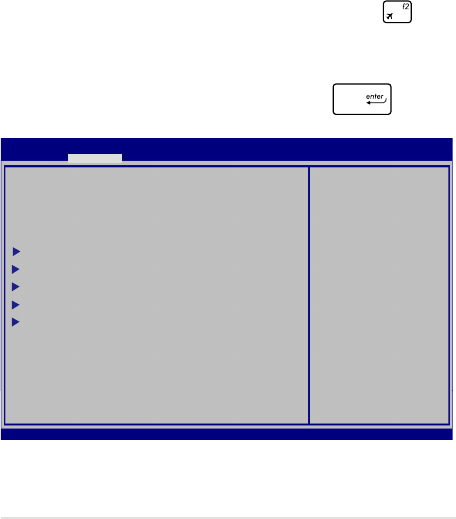
Notebook PC E-Handbuch
79
Aktualisieren des BIOS:
1. Prüfen Sie die exakte Modellnummer des Notebook-PCs, laden
Sie dann die aktuellste BIOS-Datei für Ihr Modell von der ASUS-
Webseite herunter.
2. Speichern Sie eine Kopie der heruntergeladenen BIOS-Datei auf
einem Flash-Laufwerk.
3. Verbinden Sie Ihr Flashlaufwerk mit Ihrem Notebook-PC.
4. Starten Sie Ihren Notebook-PC neu, drücken Sie dann
während POST.
5. Benutzen Sie die Funktion Start Easy Flash im Bereich Advanced
des BIOS-Setupprogramms, dann drücken Sie .
Aptio Setup Utility - Copyright (C) 2011 American Megatrends, Inc.
Start Easy Flash
Internal Pointing Device [Enabled]
Wake on Lid Open [Enabled]
Power Off Energy Saving [Enabled]
SATA Conguration
Graphics Conguration
Intel (R) Anti-Theft Technology Corporation
USB Conguration
Network Stack
Press Enter to
run the utility
to select and
update BIOS.
Aptio Setup Utility - Copyright (C) 2015 American Megatrends, Inc.
Main Advanced Boot Security Save & Exit
→←
: Select Screen
↑↓
: Select Item
Enter: Select
+/— : Change Opt.
F1 : General Help
F9 : Optimized Defaults
F10 : Save & Exit
ESC : Exit
Version 2.15.1226. Copyright (C) 2015 American Megatrends, Inc.